Como colocar notas na área de trabalho no Windows 11
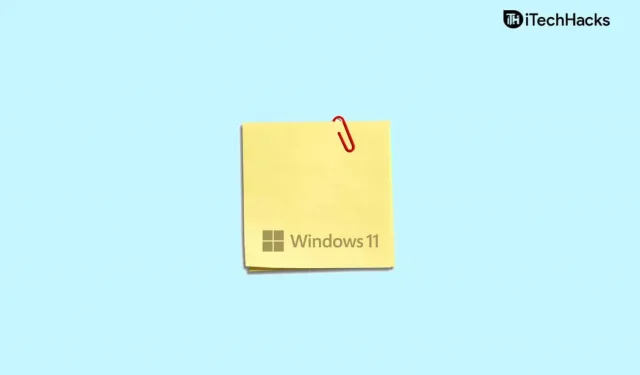
Se você está tendo dificuldade para lembrar o que deseja lembrar, os post-its podem ser uma ferramenta útil. Você pode usar adesivos de área de trabalho para acompanhar informações importantes que não deseja esquecer. No entanto, para aproveitar ao máximo o aplicativo, ele deve ser instalado na área de trabalho. Existem várias maneiras de colocar anotações na área de trabalho do Windows 11.
Contente:
- 1 Como criar e usar notas no Windows 11
- 2 Crie um atalho para Sticky Notes usando o menu de contexto
- 3 Adicionando notas individuais
- 4 Fixar notas na barra de tarefas
- 5 perguntas frequentes
Como criar e usar notas no Windows 11
Se você não sabe como colocar anotações em sua área de trabalho no Windows 11, provavelmente veio ao lugar certo.
Crie um atalho de notas autoadesivas usando o menu de contexto
A primeira maneira de colocar anotações em sua área de trabalho no Windows 11 é criar um atalho de anotações na área de trabalho. Você pode criar um atalho de nota usando o menu de contexto. Para criar um atalho de aplicativo de anotações usando o menu de contexto, siga estas etapas:
- Clique com o botão direito do mouse em um ponto da área de trabalho para abrir o menu de contexto. Aqui, clique em Criar e, em seguida, clique em Atalho. Agora clique na janela Create Shortcut , cole Notes Location para criar um atalho. Copie e cole o seguinte local no campo especificado:
- C:\Windows\explorer.exe shell:AppsFolder\Microsoft.MicrosoftStickyNotes_8wekyb3d8bbwe!App
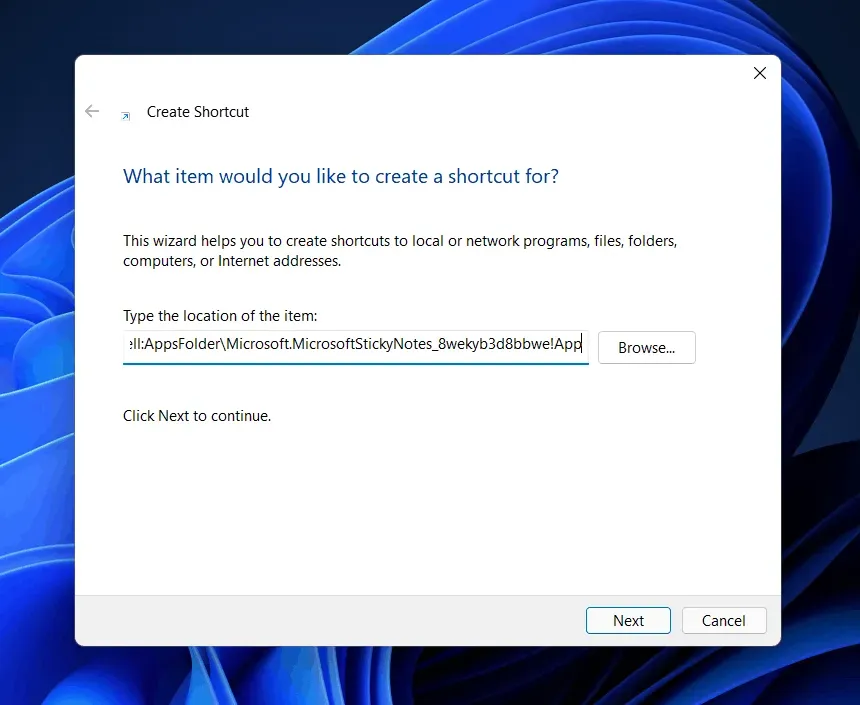
- Depois de colar o local, clique em Avançar.
- Agora, na próxima tela, você será solicitado a inserir um nome para o atalho. Digite Sticky Notes e clique em Concluído.
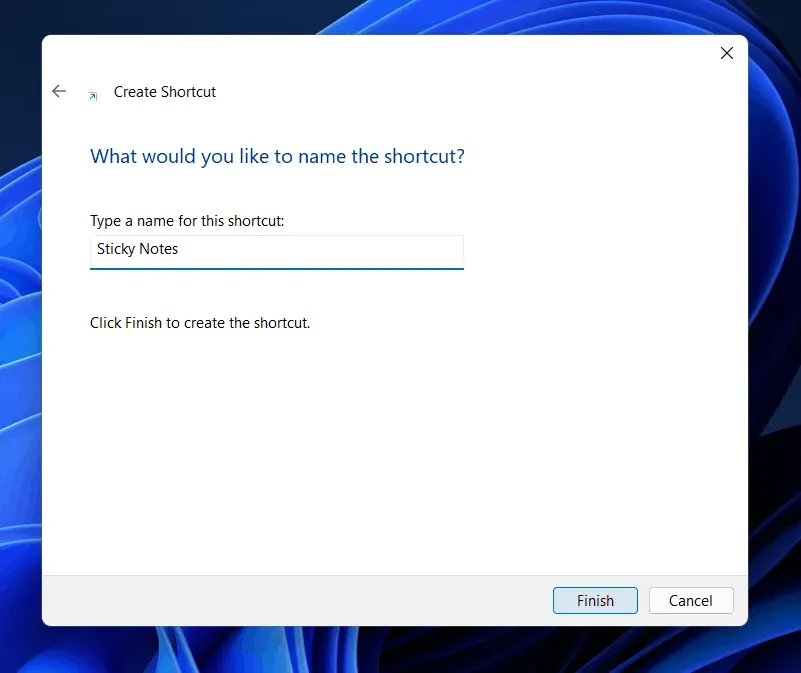
- Você receberá um atalho do Sticky Notes em sua área de trabalho. Clique duas vezes no atalho para abri-lo.
Adicionando Notas Individuais
Outra coisa que você pode tentar é colocar anotações individuais na área de trabalho. Você pode fixar notas individuais na tela da área de trabalho e usá-las. Para adicionar notas individuais à área de trabalho, siga estas etapas:
- No menu Iniciar, procure Sticky Notes e clique nele para abrir.
- Isso abrirá o Notes e as notas aparecerão no local onde você salvou a nota pela última vez.
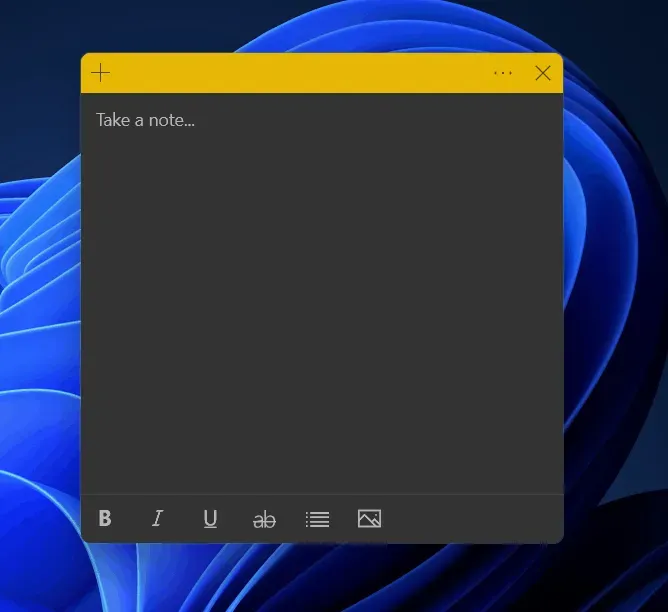
- Você pode clicar no ícone Mais para adicionar outra nota à tela.
Agora você pode personalizar as notas adicionadas. Você pode colocar texto em negrito, itálico, sublinhado, listá-lo e adicionar imagens a ele. Além disso, você pode adicionar quantas notas quiser à sua área de trabalho.
Fixar notas na barra de tarefas
Você pode fixar notas na barra de tarefas. Fixar notas na barra de tarefas é outra maneira de colocar notas na área de trabalho do Windows 11. Para fixar notas na barra de tarefas, siga estas etapas:
- No menu Iniciar , procure Sticky Notes.
- Clique com o botão direito do mouse nas anotações e selecione Fixar na barra de tarefas.
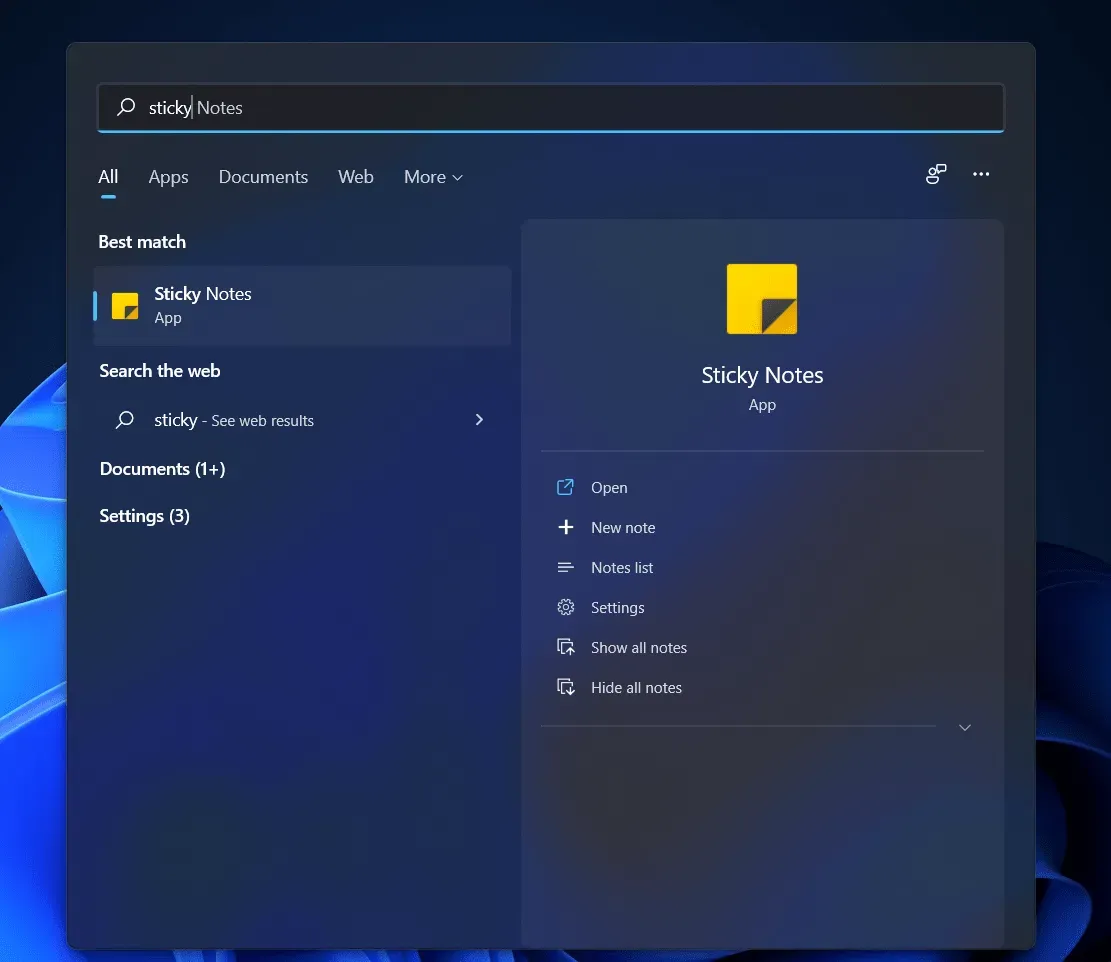
- O Sticky Notes agora será adicionado à barra de tarefas e, em seguida, clicar nele abrirá o Sticky Notes.
Perguntas frequentes
Como obtenho anotações em minha área de trabalho?
Você pode obter anotações da área de trabalho no Windows 11 seguindo as etapas acima no artigo. Discutimos três métodos/maneiras de colocar anotações na área de trabalho do Windows 11.
Preciso de um aplicativo Sticky Notes de terceiros?
Não, você não precisa de nenhum aplicativo de anotações de terceiros no seu PC. O Windows vem com um aplicativo de anotações integrado que você pode usar. Você não precisa instalar nenhum aplicativo de anotações de terceiros em seu computador para isso.
O que posso fazer com o aplicativo Sticky Notes?
Você pode colocar adesivos em sua área de trabalho, preparar uma lista, adicionar texto a ela. Esta ferramenta é usada principalmente quando você quer se lembrar de algo. Além disso, você também pode usá-lo para criar uma lista de tarefas que deseja concluir.
Aqui estão algumas maneiras de colocar notas na área de trabalho do Windows 11. Seguindo as etapas acima, você poderá colocar notas na área de trabalho.



Deixe um comentário